在windows系统上搭建Linux系统
1.准备工作
1.windows是64位操作系统
2.确认电脑开启虚拟化功能

未开启虚拟化功能的可参考【在BIOS中开启虚拟化技术 - psh1234的博客 - CSDN博客 https://blog.csdn.net/psh1234/article/details/51923273】
3.内存至少2G
2.安装linux步骤
1.首先,先在网上下载VMware虚拟化软件(虚拟工具)
电脑
2.打开后会出现这个界面,点击创建虚拟机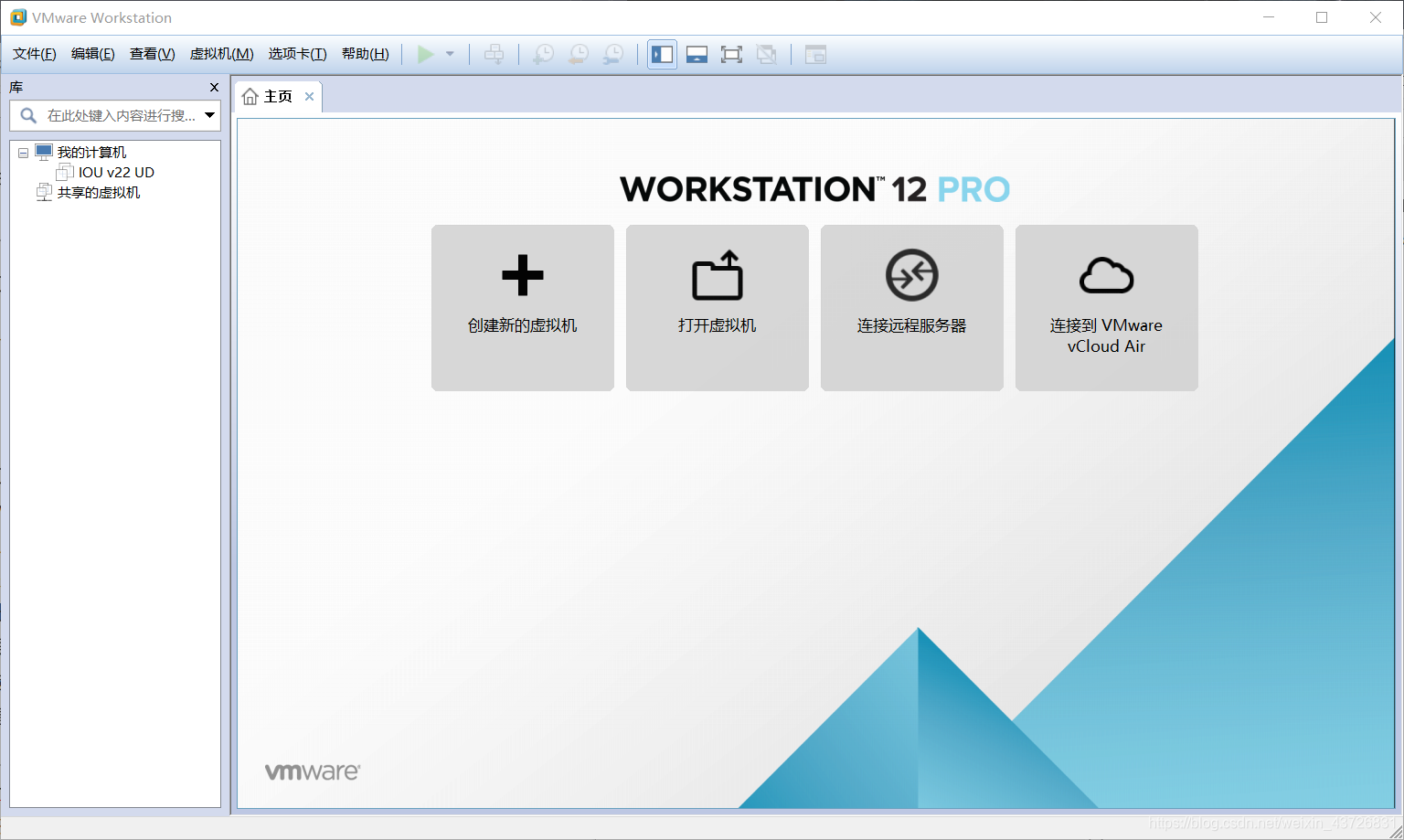
3.点击自定义

4.默认虚拟机兼容性

5.选择稍后安装

6.选择linux 7 64位

7.可以自定义修改虚拟机名字

8.默认处理器

9.默认2048MB内存

10.使用仅主机模式

11.使用推荐I/O类型

12.默认磁盘类型

13.选择创建虚拟磁盘

14.定义磁盘文件为多个,大小为40G

15.磁盘文件默认

16.点击完成

17.如图为创建好的虚拟机

18.点击CD/DVD,准备载入镜像文件

19.点击使用IOS镜像文件(前提电脑上有这个镜像文件),点击确定

20.开机

21.选择语言,建议用英语,点击continue

22.进入如下界面

22.时间改为自己电脑时间

23.安装图形界面话软件

23.配置磁盘分区如图






24.取消KDUMP

25.点击完成后,设置用户的密码,以及创建普通用户,密码均确认两次(格式太为繁琐,可自定义)


26.修改完成后reload重启,linux系统安装结束
27.系统重启后,如果为文本界面,依次输入‘1’‘2’‘c’‘c’进入linux系统
破解linux系统管理员密码
1.重启虚拟机,在启动界面按e,出现如下界面

2.在linux 16末尾加上 rd.break,ctrl+x执行

3.进入以下界面后 输入mount -o remount,rw /syroot

4.输入chroot/sysroot

5.输入passwd root

6.输入新密码(输入两边后成功)successfully成功

7.输入touch /.autorelabel

8.退出两次,密码破解成功

9.破解密码成功,进入主界面
























 被折叠的 条评论
为什么被折叠?
被折叠的 条评论
为什么被折叠?








